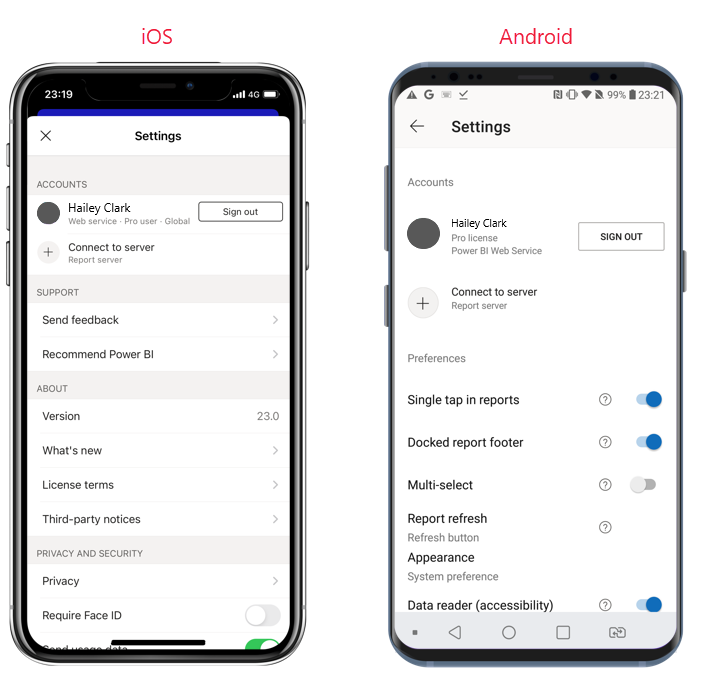Uygulama ayarlarını yapılandırma
Uygulamanızı birçok yolla yapılandırabilirsiniz. Örneğin, uygulamanızın verilerinizin güvenliğini sağlamaya yardımcı olmak için biyometrik tanımlama kullanmasını sağlayabilir ve uygulama ayarlarını değiştirerek gereksinimlerinize ve tercihlerinize daha uygun özelleştirilmiş bir deneyim oluşturabilirsiniz.
Biyometrik tanımlama ile Power BI verilerini koruma
iOS ve Android için Power BI uygulamaları, ek tanımlama gerektirerek verilerinizi korumanıza olanak sağlar. Bu özelliği ayarlarsanız, uygulama her başlatıldığında veya ön plana getirildiğinde ek tanımlama gerekir. iOS'ta ek tanımlama Face ID, Touch ID veya geçiş kodu içerir. Android'de biyometrik veriler (parmak izi kimliği) sağlarsınız. Biyometrik tanımlamayı uygulama ayarlarından ayarlayabilirsiniz.
Daha fazla bilgi için bkz. Power BI uygulamasını Face ID, Touch ID, geçiş kodu veya biyometrik verilerle koruma.
Deneyiminizi yapılandırma
Power BI mobil uygulamasıyla deneyiminizi özelleştirmek için çok sayıda ayar yapılandırabilirsiniz.
- Açık ve koyu mod: Açık arka plana karşı koyu metin veya koyu arka planda açık metin tercih ederseniz, hangi modu kullanacağınızı seçebilir veya sisteminizin kullandığı moda devam edebilirsiniz. Bu tür değişiklikler için uygulama ayarlarında Görünüm seçeneğini kullanın.
- Yerleşik rapor alt bilgisi: Rapor alt bilgisinin her zaman kullanılabilir olmasının daha kullanışlı olduğunu fark edebilirsiniz. Alternatif olarak, kullanmadığınız durumlarda rapor alt bilgisinin kaybolmasını tercih edebilirsiniz. Uygulama ayarlarında Yerleşik rapor alt bilgisi seçeneğini kullanarak rapor alt bilgisinde ne olacağını seçebilirsiniz.
- Çoklu seçim: Veri noktası seçmenin etkilerini önceki seçimin etkilerinin yerine kullanabilir veya uygulama ayarlarındaki Çoklu seçim seçeneği aracılığıyla birden çok veri noktası seçmenin kümülatif etkisini görüntüleyebilirsiniz.
- Raporları yenileme düğmesi (yalnızca Android): Tüm rapor üst bilgilerinde bir yenileme düğmesi olmasını veya rapor sayfasında yukarıdan aşağıya doğru biraz aşağı çekerek yenileme eylemini kullanmayı seçebilirsiniz. Uygulama ayarlarındaki Rapor yenileme seçeneğini kullanarak bu değişiklikleri yapabilirsiniz.
Uygulama ayarlarını bulmak için giriş sayfasının sol üst köşesindeki profil resminize dokunun ve ardından Ayarlar'a dokunun. Aşağıdaki görüntüde iOS'ta bu işlem gösterilmektedir; ancak bu işlem Android'de de benzerdir.
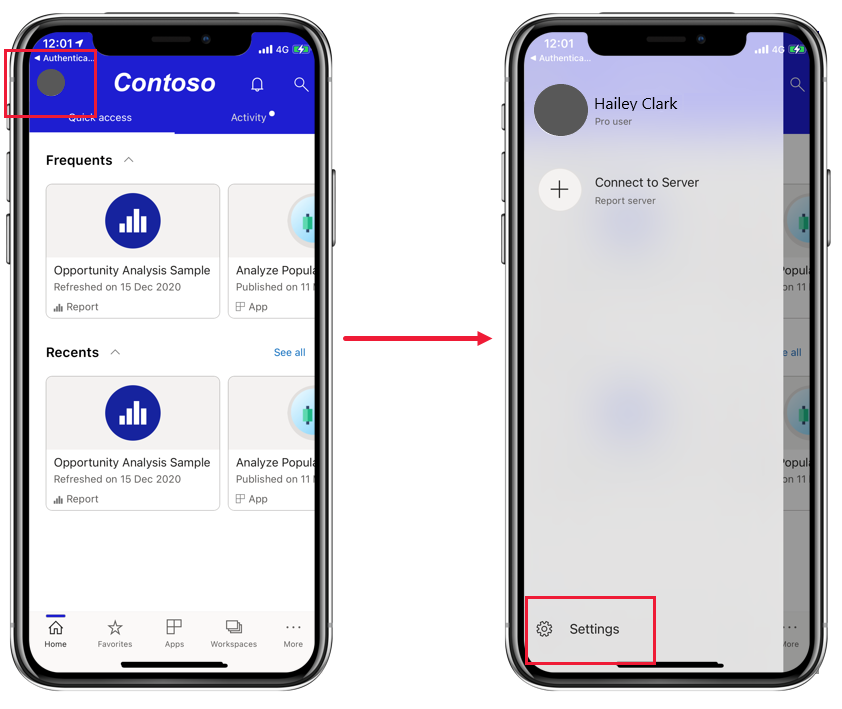
Bu eylem, ayarlar sayfasına gitmenizi sağlar. iOS ve Android sayfaları biraz farklılık gösterir.